Cara Menghubungkan Chromebook ke Wi-Fi
Yang Perlu Diketahui
- Pilih Jaringan Wi-Fi ikon di sudut kanan bawah, lalu pilih Wifi. Pilih jaringan, lalu pilih Konfigurasikan. Masukan kata sandi.
- Jika Anda sering menggunakan jaringan, pilih Lebih suka jaringan ini dan Terhubung secara otomatis ke jaringan ini.
- Sekarang semuanya sudah dikonfigurasi, pilih Menghubung. Status jaringan akan berubah menjadi "Tersambung".
Chromebook bersifat seluler dan serbaguna, jadi biasanya digunakan di Wifi jaringan di perpustakaan, kafe, dan jaringan publik lainnya. Inilah sebabnya mengapa mengetahui cara menghubungkan Chromebook ke Wi-Fi dengan mudah adalah penting. Chromebook dilengkapi dengan kartu jaringan Wi-Fi internal, dan Chrome OS membuat melihat dan menghubungkan ke jaringan Wi-Fi di dekat Anda menjadi mudah.
Cara Melihat Jaringan Wi-Fi yang Tersedia
Langkah pertama untuk terhubung ke jaringan Wi-Fi dengan Chromebook Anda adalah melihat jaringan terbuka atau yang dilindungi sandi yang ada di sekitar.
-
Untuk melihat jaringan Wi-Fi, pilih Jaringan Wi-Fi ikon di sudut kanan bawah layar Chromebook Anda. Di jendela pop-up, pilih Wifi ikon.
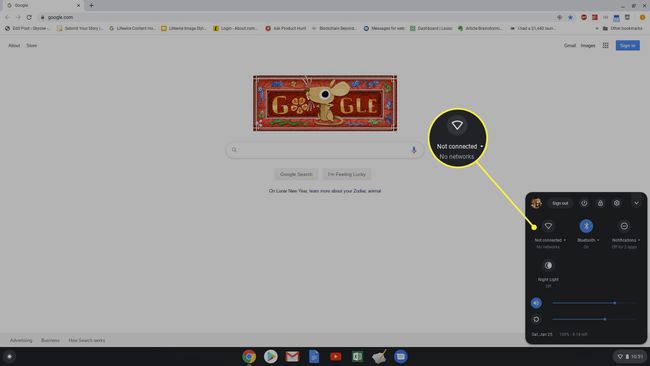
Jika Anda telah mengonfigurasi Chromebook untuk terhubung secara otomatis ke jaringan, Anda akan melihat status Terhubung di sini. Jika tidak, statusnya akan terbaca "Tidak terhubung."
-
Ini membuka Jaringan jendela dengan daftar semua jaringan yang tersedia. Jika Anda sudah terhubung ke salah satunya, Anda akan melihat 'terhubung' di bawahnya.
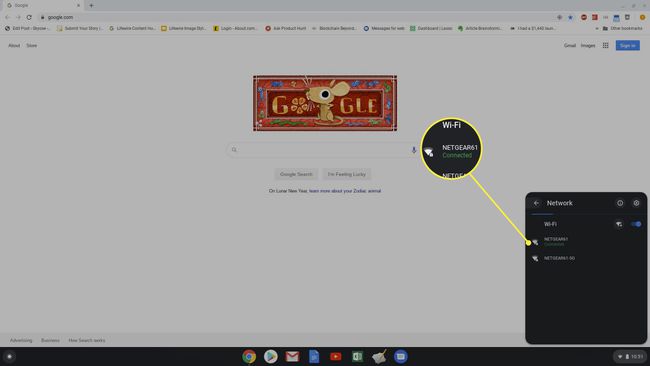
Anda dapat memilih salah satu jaringan Wi-Fi yang ditampilkan untuk memulai proses koneksi.
Cara Menghubungkan ke Jaringan Wi-Fi Dengan Chromebook
Saat Anda memilih salah satu jaringan yang terdaftar, Anda akan melihat opsi untuk menyambungkannya. Jendela yang sama dapat digunakan untuk menghubungkan keduanya buka jaringan Wi-Fi tanpa kata sandi apa pun, atau jaringan aman yang memerlukannya.
-
Jika jaringan Wi-Fi yang Anda pilih adalah jaringan terbuka, pilih saja Menghubung. Setelah melakukannya, Anda akan melihat pembaruan status untuk menyatakan bahwa Anda terhubung.
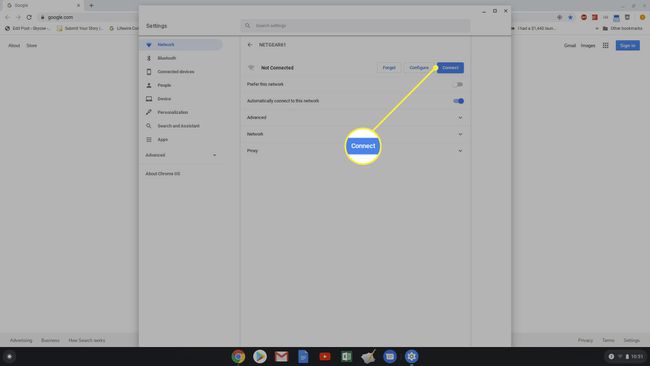
-
Jika jaringan Wi-Fi yang Anda pilih adalah jaringan aman, pilih Konfigurasikan. Ini akan membuka jendela konfigurasi jaringan dengan nama jaringan, jenis keamanan jaringan, dan bidang untuk memasukkan kata sandi jaringan.
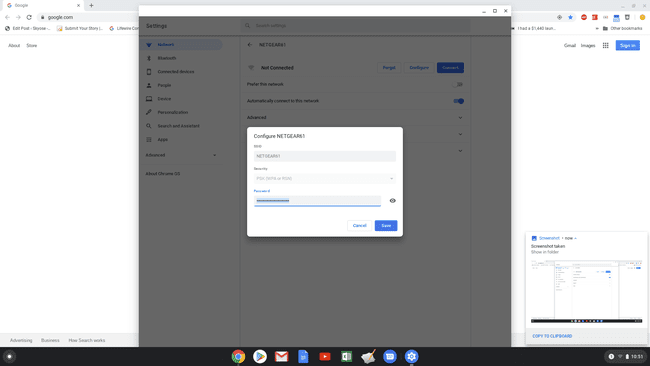
-
Jika jaringan yang Anda sambungkan adalah jaringan Wi-Fi rumah Anda, atau jaringan lain yang sering Anda sambungkan, pastikan untuk mengaktifkan Lebih suka jaringan ini, dan Terhubung secara otomatis ke jaringan ini. Ini memastikan jaringan tersebut dianggap sebagai jaringan pilihan Anda, dan Chromebook Anda otomatis tersambung ke sana setiap kali Anda berada di dekatnya.
Jika Anda menjalankan Chrome OS 89 atau lebih baru, lebih mudah untuk menghubungkan Chromebook ke Wi-Fi. Anda dapat terhubung ke jaringan tepercaya secara otomatis jika Anda terhubung sebelumnya dari perangkat lain dengan Google yang sama Akun. Anda tidak perlu memasukkan kredensial Anda lagi.
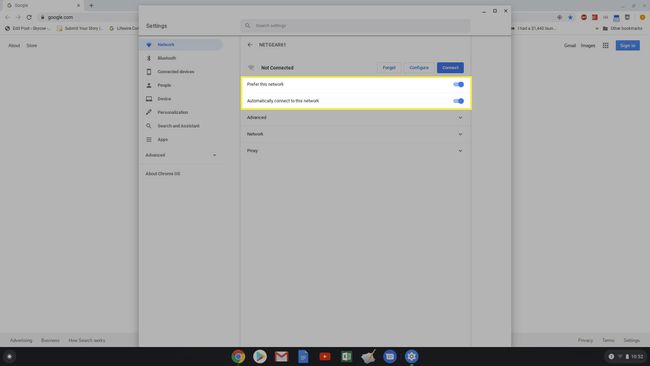
-
Dengan kata sandi dan opsi otomatis dipilih, pilih Menghubung dan status jaringan Wi-Fi berubah menjadi 'tersambung'.
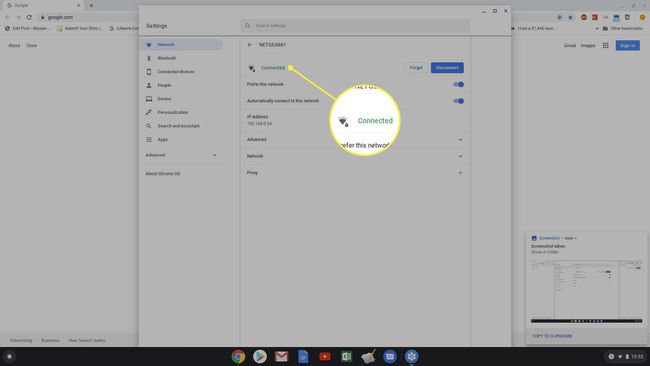
Opsi Koneksi Wi-Fi Chromebook Lainnya
Jika jaringan Wi-Fi tidak standar seperti menggunakan non-standar DNS server atau jaringan tersembunyi, Anda mungkin perlu melalui beberapa langkah tambahan untuk menyambungkan Chromebook ke jaringan Wi-Fi tersebut.
-
Jika menghubungkan ke jaringan Wi-Fi perusahaan tempat perusahaan menggunakan kustom server DNS nama, Anda perlu mengubah pengaturan ini sebelum Anda dapat terhubung. Buka pengaturan Chromebook menggunakan proses yang sama seperti di atas, pilih Jaringan, pilih tarik-turun Jaringan. Dibawah Server Nama, Pilih Server nama khusus, lalu ketik server DNS khusus yang disediakan untuk Anda oleh Departemen TI Anda.
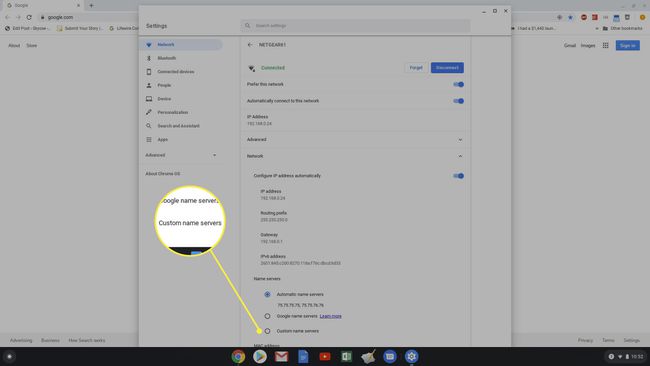
-
Jika jaringan Wi-Fi yang Anda coba sambungkan dengan Chromebook adalah jaringan tersembunyi, dapatkan nama jaringan dari administrator jaringan. Kemudian, masuk ke pengaturan Jaringan, pilih Tambahkan koneksi tarik turun, lalu pilih Tambahkan Wi-Fi.
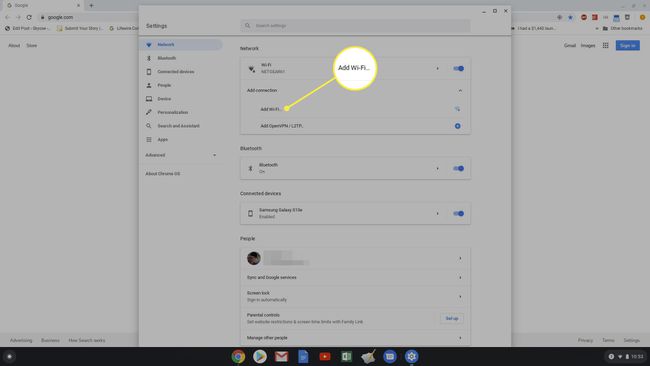
-
Di jendela pop-up Gabung jaringan Wi-Fi, ketik nama jaringan di SSID bidang, jenis keamanan jaringan di bidang Keamanan, dan kata sandi (disediakan kepada Anda oleh administrator jaringan) di bidang Kata Sandi. Pilih Menghubung untuk terhubung ke jaringan tersembunyi itu.
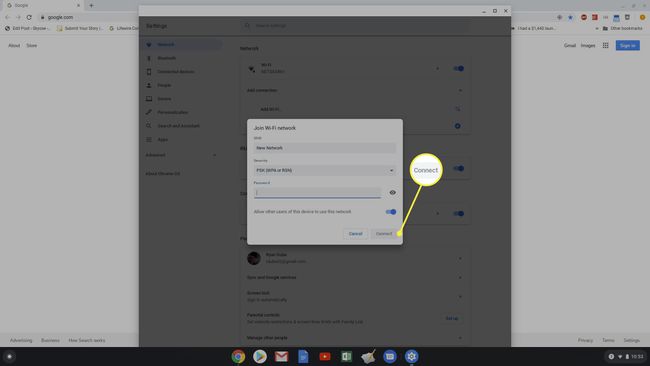
Anda juga akan melihat di layar jaringan bahwa ada opsi untuk terhubung ke VPN. Ini bukan jaringan Wi-Fi, tetapi Chromebook sepenuhnya mampu menghubungkan ke jaringan VPN apa pun.
